Kaip pataisyti Neturite leidimo išsaugoti šioje „Windows“ vietoje

Kai „Windows“ rodoma klaida „Neturite leidimo išsaugoti šioje vietoje“, tai neleis jums išsaugoti failų norimuose aplankuose.
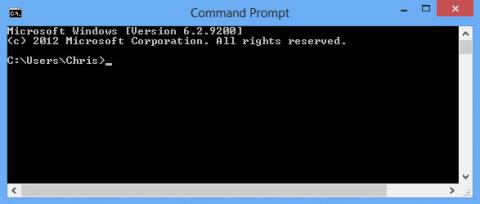
Galbūt girdėjote apie komandų eilutę – naudingą „Windows“ įrankį, leidžiantį greitai atlikti komandų eilutės užduotis. Vos keliais klaviatūros klavišais galite keisti nustatymus, tikrinti informaciją... nereikės spustelėti kelis kartus per įprastus Windows langus.
Tačiau kai jums reikia bendrinti komandų eilutės išvestį forumuose arba norite ją išsaugoti klaidų palyginimo tikslais, kopijavimas bus šiek tiek sudėtingas. Žemiau pateikiamas triukas, padėsiantis išsaugoti komandų eilutės išvestį kaip tekstinį failą.

Komandinė eilutė padeda greičiau atlikti daugelį operacijų
Tai labai paprasta, tereikia prieš komandinę eilutę įvesti teksto fragmentą. Pavyzdžiui, kai norite paleisti komandą ipconfig, kad peržiūrėtumėte tinklo informaciją. Paprastai į komandų eilutę įvedate ipconfig ir pasirodys informacija, bet tiesiog uždarykite langą ir viskas bus prarasta. Norėdami išsaugoti šią informaciją kaip tekstą, įveskite toliau pateiktą formatą.
ipconfig > NetworkInfo.txt
Įvedus tekstinio failo pavadinimą be vietos, kad išsaugotumėte failą, failas bus įrašytas į C:\Users\USERNAME aplanką . Jei norite konkrečiai nurodyti aplanką, kuriame norite išsaugoti failą, įveskite, pavyzdžiui, žemiau.
ipconfig > C:\Users\USERNAME\Desktop\NetworkInfo.txt
Komandinės eilutės lange nematysite išvesties turinio, bet viskas bus rodoma tekstiniame faile. Jei norite pridėti išvestį prie esamo failo, naudokite toliau pateiktą formą.
ipconfig >> NetworkInfo.txt
Taip į failą bus įtrauktas antrasis išvesties turinys, o ne perrašomas esamas turinys, kai naudojamas simbolis ">".
Tokiu būdu vartotojai gali lengvai palyginti komandų išvestį prieš ir po pakeitimų, išsaugoti kai kuriuos sistemos parametrus arba tiesiog ieškoti duomenų. Šis triukas bus labai naudingas tiems, kuriems dažnai tenka dirbti su Command Prompt.
Kai „Windows“ rodoma klaida „Neturite leidimo išsaugoti šioje vietoje“, tai neleis jums išsaugoti failų norimuose aplankuose.
„Syslog Server“ yra svarbi IT administratoriaus arsenalo dalis, ypač kai reikia tvarkyti įvykių žurnalus centralizuotoje vietoje.
524 klaida: Įvyko skirtasis laikas yra „Cloudflare“ specifinis HTTP būsenos kodas, nurodantis, kad ryšys su serveriu buvo nutrauktas dėl skirtojo laiko.
Klaidos kodas 0x80070570 yra dažnas klaidos pranešimas kompiuteriuose, nešiojamuosiuose kompiuteriuose ir planšetiniuose kompiuteriuose, kuriuose veikia „Windows 10“ operacinė sistema. Tačiau jis taip pat rodomas kompiuteriuose, kuriuose veikia „Windows 8.1“, „Windows 8“, „Windows 7“ ar senesnė versija.
Mėlynojo ekrano mirties klaida BSOD PAGE_FAULT_IN_NONPAGED_AREA arba STOP 0x00000050 yra klaida, kuri dažnai įvyksta įdiegus aparatinės įrangos tvarkyklę arba įdiegus ar atnaujinus naują programinę įrangą, o kai kuriais atvejais klaida yra dėl sugadinto NTFS skaidinio.
„Video Scheduler Internal Error“ taip pat yra mirtina mėlynojo ekrano klaida, ši klaida dažnai pasitaiko „Windows 10“ ir „Windows 8.1“. Šiame straipsnyje bus parodyta keletas būdų, kaip ištaisyti šią klaidą.
Norėdami pagreitinti „Windows 10“ paleidimą ir sutrumpinti įkrovos laiką, toliau pateikiami veiksmai, kuriuos turite atlikti norėdami pašalinti „Epic“ iš „Windows“ paleisties ir neleisti „Epic Launcher“ paleisti naudojant „Windows 10“.
Neturėtumėte išsaugoti failų darbalaukyje. Yra geresnių būdų saugoti kompiuterio failus ir išlaikyti tvarkingą darbalaukį. Šiame straipsnyje bus parodytos efektyvesnės vietos failams išsaugoti sistemoje „Windows 10“.
Nepriklausomai nuo priežasties, kartais jums reikės pakoreguoti ekrano ryškumą, kad jis atitiktų skirtingas apšvietimo sąlygas ir tikslus. Jei reikia stebėti vaizdo detales ar žiūrėti filmą, turite padidinti ryškumą. Ir atvirkščiai, galbūt norėsite sumažinti ryškumą, kad apsaugotumėte nešiojamojo kompiuterio akumuliatorių.
Ar jūsų kompiuteris atsitiktinai atsibunda ir pasirodo langas su užrašu „Tikrinti, ar nėra naujinimų“? Paprastai tai nutinka dėl MoUSOCoreWorker.exe programos – „Microsoft“ užduoties, padedančios koordinuoti „Windows“ naujinimų diegimą.








